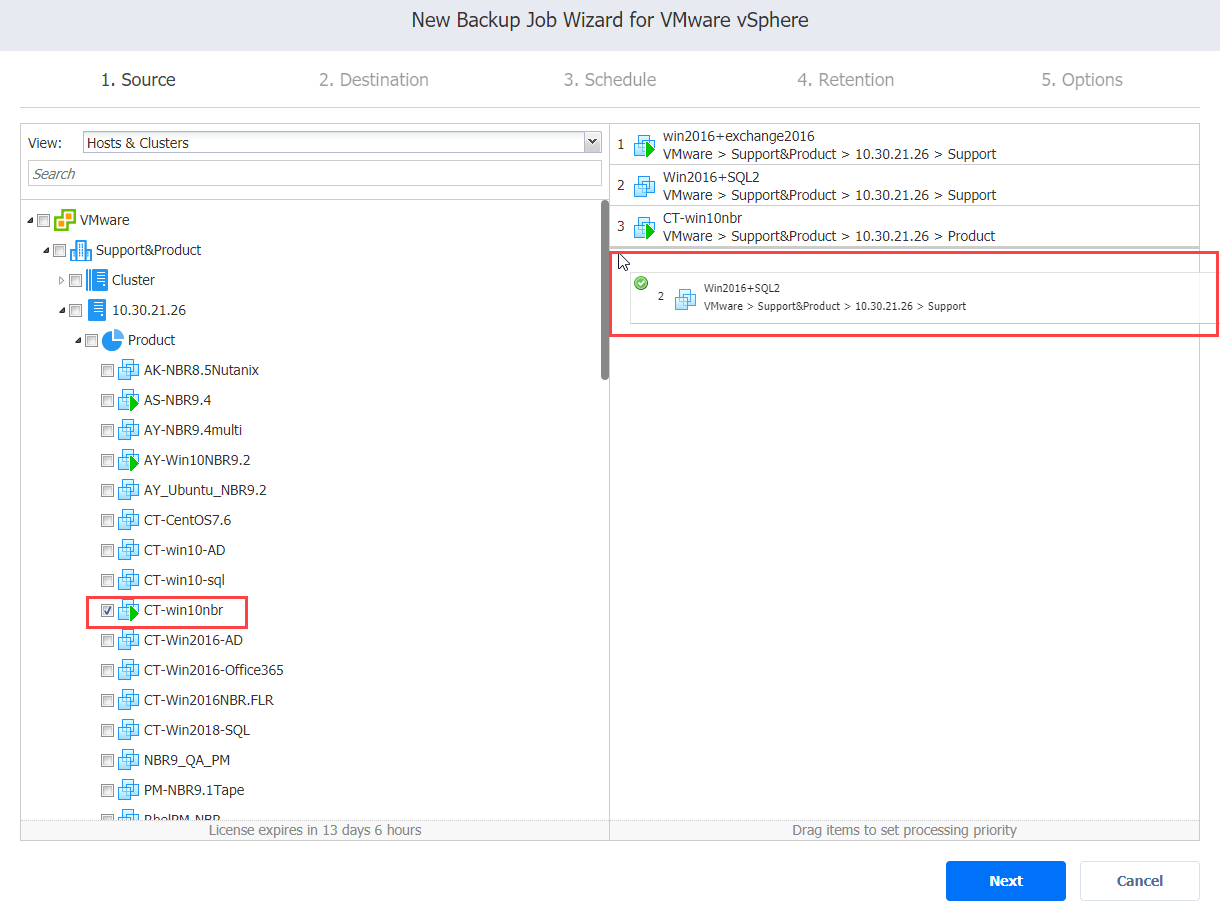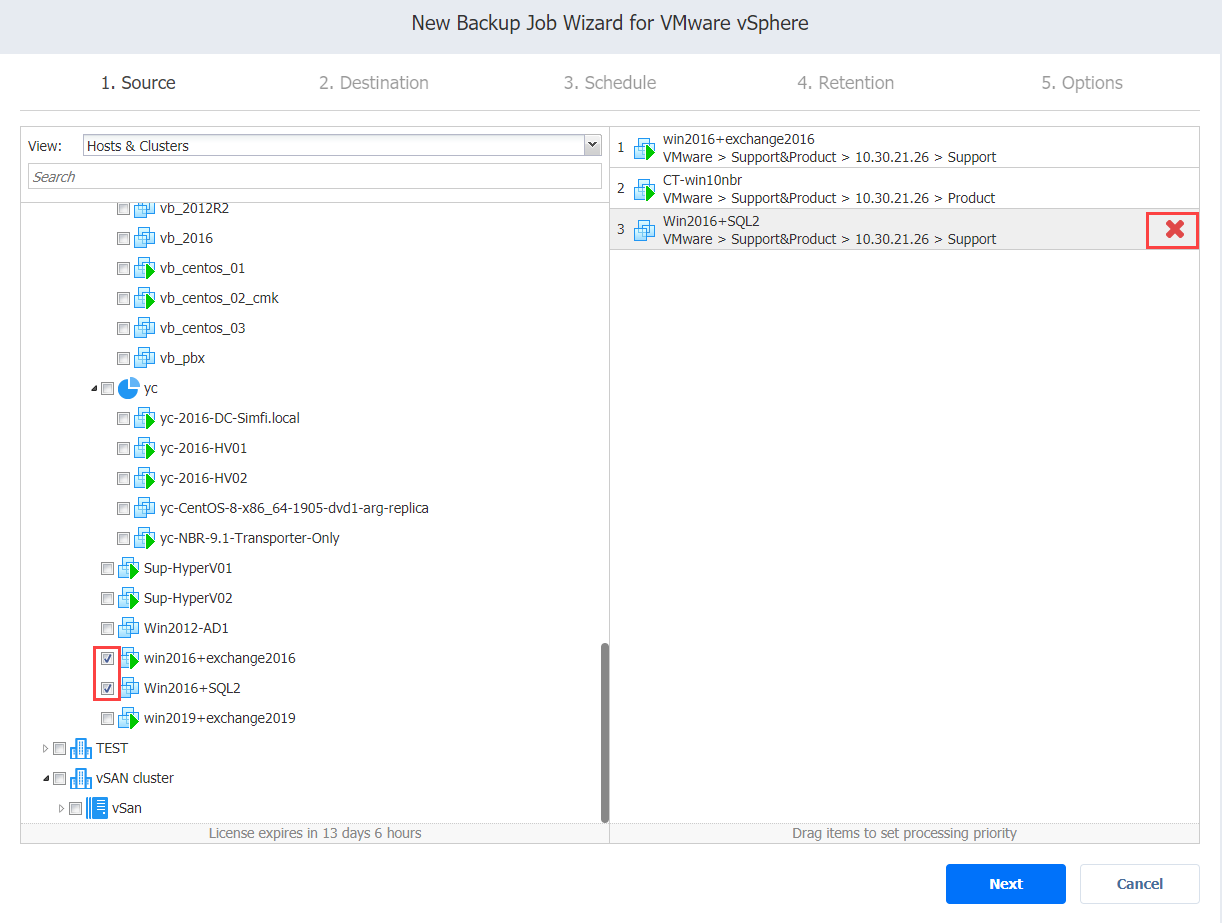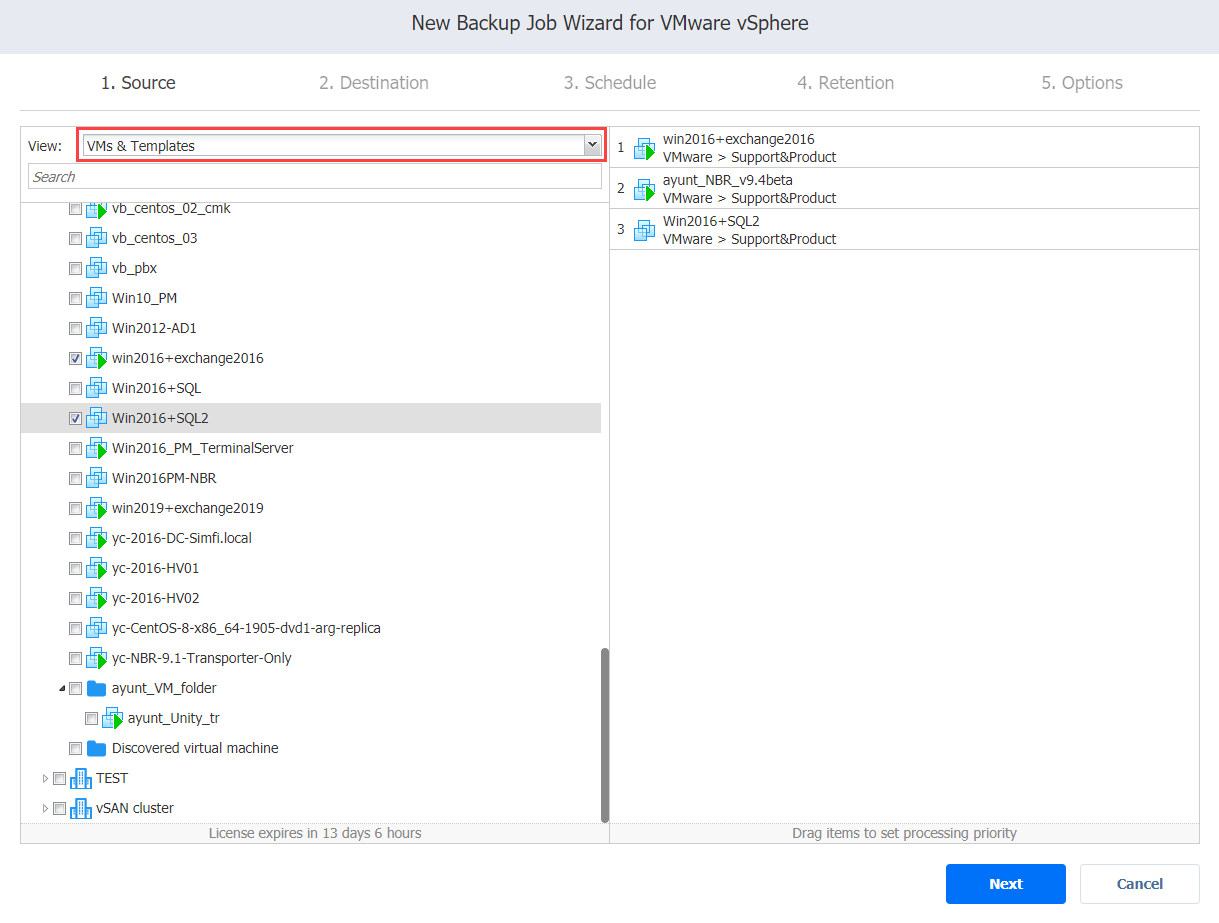Asistente para hacer backups de Jobs de VMware: Origen
En la página de origen del asistente, puede añadir máquinas virtuales de VMware a su job de backups utilizando una de las vistas de inventario. Proceda como se describe en las secciones siguientes:
Hosts y clústeres
Cuando se selecciona la vista Hosts & Clústeres, el árbol de inventario se abre en el panel izquierdo y muestra todos los elementos de VMware: clústeres, hosts, carpetas, grupos de recursos y máquinas virtuales. Proceda como sigue:
-
Opcionalmente, puede filtrar el árbol de inventario introduciendo una cadena en el cuadro Buscar. Puede introducir una parte del nombre completo del elemento.

-
Seleccione los Elementos de VMware colocando una marca de verificación a la izquierda de cada elemento.
-
Los elementos seleccionados aparecen en el panel derecho de la página. Puede arrastrar una máquina Virtual o un contenedor con el puntero a una nueva posición para reordenar los elementos seleccionados. Haciendo esto, puedes especificar hacer backups de las máquinas virtuales más importantes primero.
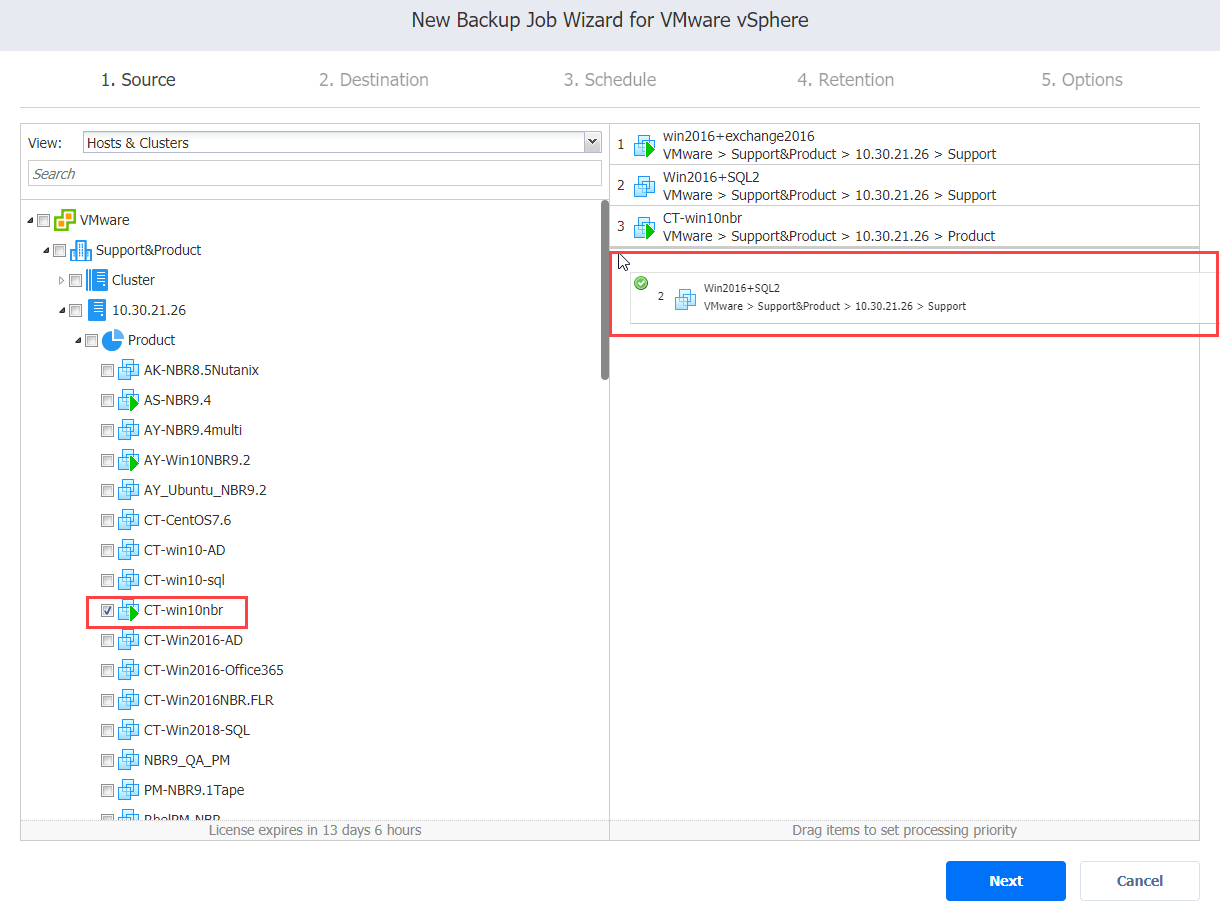
-
Revise la lista de Elementos de VMware seleccionados. Puede eliminar una máquina virtual seleccionada o un contenedor del job de backups de una de las siguientes maneras:
-
Deseleccione el objeto en el panel izquierdo. Esto eliminará el objeto del panel derecho; O bien
-
En el panel derecho, sitúe el puntero sobre el elemento que desea eliminar y haga clic en el icono"X". Esto anulará la selección del objeto en el panel izquierdo.
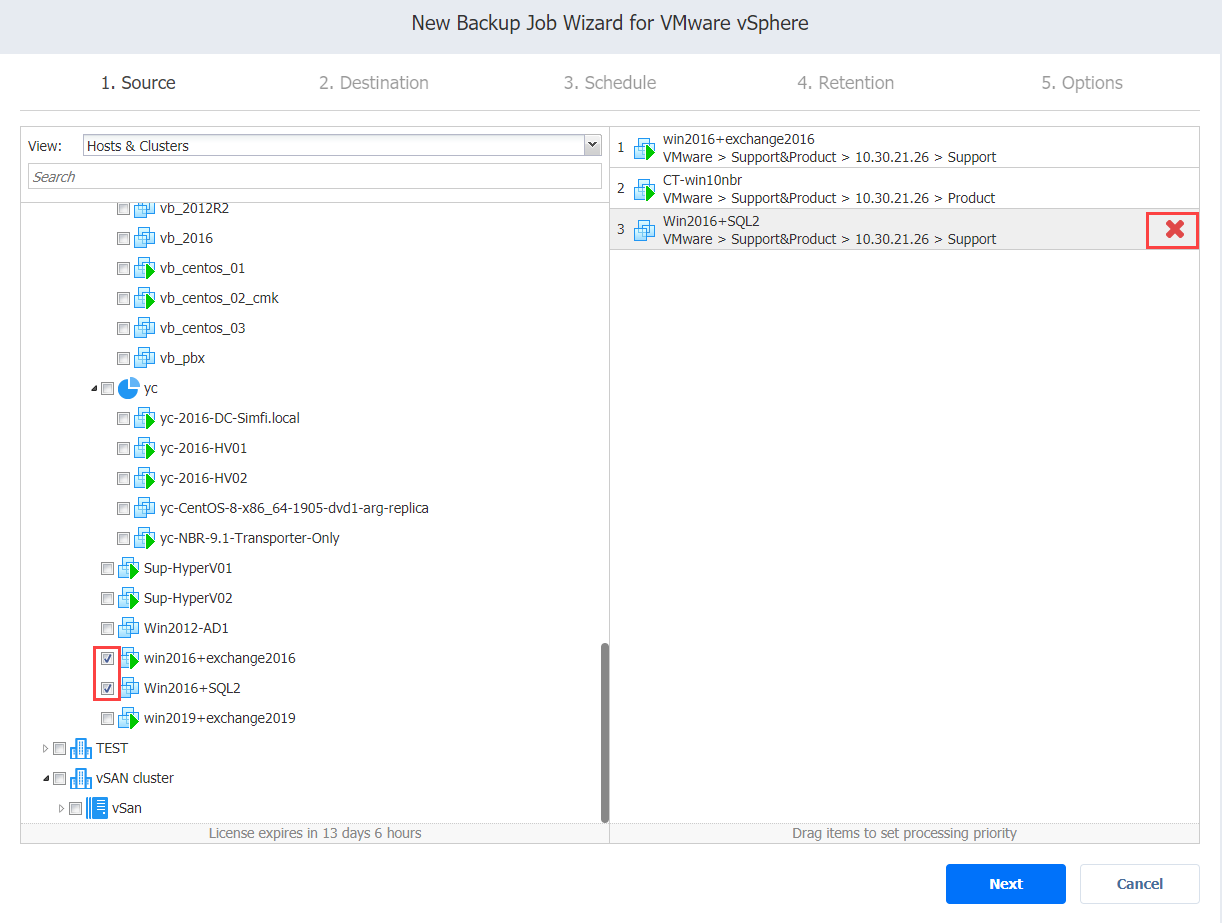
Máquinas virtuales y Plantillas
Cuando se selecciona la vista máquinas virtuales & Plantillas, el árbol de inventario muestra hosts VMware, máquinas virtuales y plantillas VM. Ver Hosts y clústeres & . Proceda como se ha descrito anteriormente para la vista Hosts y clústeres.
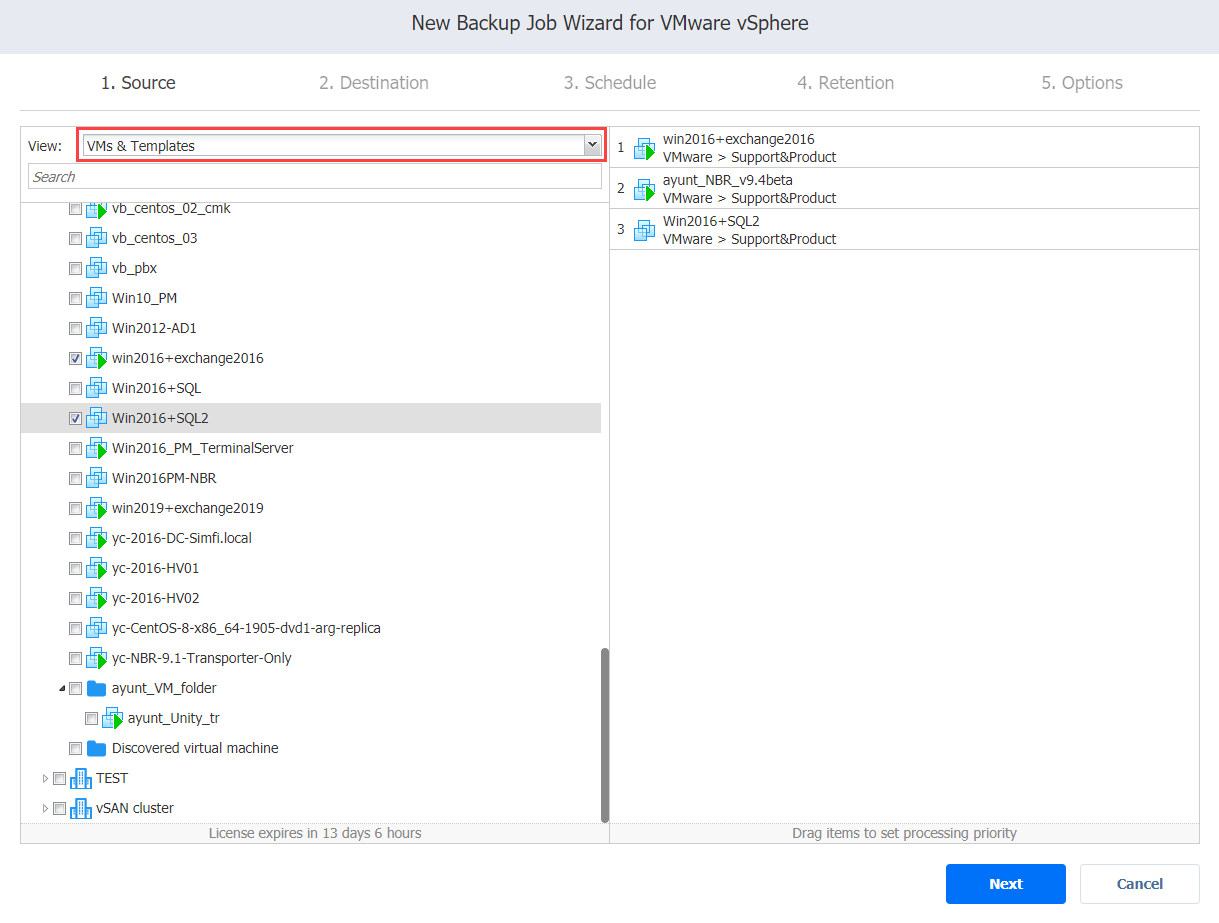
Política
Cuando se selecciona la Ver política, se pueden utilizar las políticas de job. Para más detalles, consulte Gestionar políticas de job. Siga los pasos que se indican a continuación:
- Si los elementos están seleccionados en vistas alternativas, se abrirá un cuadro de diálogo advirtiéndole de que al cambiar a la vista Política se restablecerá su selección actual. Haga clic en Ver para confirmar el cambio a la vista Política.
- Añada al menos una regla a la política de jobs. Para más detalles, consulte Gestionar reglas de política.
- Haga clic en Siguiente para confirmar la adición de las máquinas virtuales seleccionadas al job de backups. El asistente mostrará la página siguiente.

Notas
-
Si no puede encontrar una máquina Virtual o un contenedor, intente lo siguiente:
-
Al añadir un contenedor VMware al job, se asegura de que las máquinas virtuales importantes estén siempre protegidas. Si añades un contenedor VMware al job: